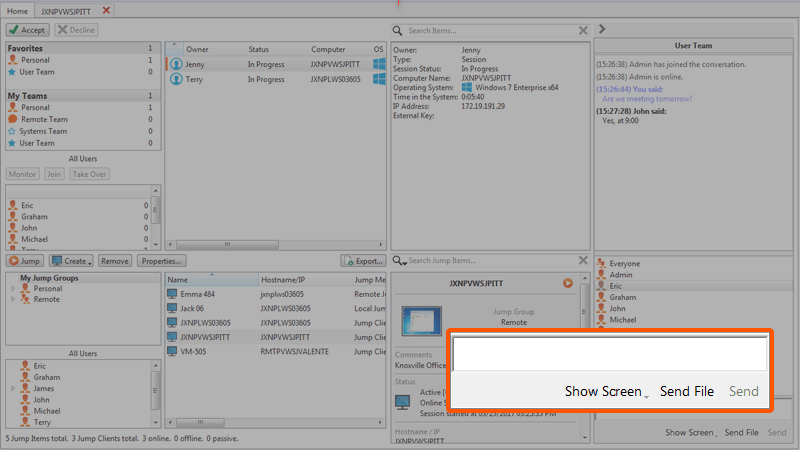Partager votre écran avec un autre utilisateur
Si votre administrateur a activé cette autorisation, vous pouvez partager votre écran avec un autre utilisateur, sans que celui-ci ait besoin de rejoindre une session. Notez que cette option est disponible même lorsque vous n’êtes pas en session.
À partir d’une file d’attente d’équipe, sélectionnez un utilisateur, puis cliquez sur Montrer l’écran. Si vous travaillez avec plusieurs moniteurs, vous pouvez choisir lequel partager, ou sélectionner les applications qui seront visibles pour l’autre utilisateur. Une fois votre sélection effectuée, l’utilisateur bénéficiaire recevra une notification lui permettant d’accepter ou de refuser l’invitation.
Une fenêtre Montrer l’écran s’affiche, indiquant le nom de l’utilisateur qui voit votre écran. Cette fenêtre contient une messagerie instantanée et des options permettant d’arrêter le partage d’écran, de donner le contrôle à l’autre utilisateur et de sélectionner le moniteur et les applications à partager. Vous pouvez arrêter le partage d’écran tout en gardant cette fenêtre ouverte, ou fermer complètement la session de partage. Le fait de laisser la fenêtre Montrer l’écran ouverte permet de redémarrer ultérieurement le partage d’écran.
Outils de partage d’écran
Utilisateur partageant
|
|
Arrêtez temporairement le partage de votre écran avec un autre utilisateur. Cette option interrompt le partage d’écran sans fermer la fenêtre Montrer l’écran, afin de vous permettre de reprendre le partage ultérieurement. |
|
|
Redémarrez le partage d’écran. |
|
|
Accordez le contrôle de la souris et du clavier à l’utilisateur regardant votre écran. |
|
|
Sélectionnez le moniteur à partager avec un autre utilisateur. Le moniteur principal est désigné par la lettre P. |
|
|
Sélectionnez les applications à partager avec l’utilisateur regardant votre écran. |
|
|
Fermez la session de partage d’écran. Ceci ferme l’interface de partage d’écran avec un utilisateur. |
Utilisateur en visualisation
|
|
L’utilisateur partageant son écran avec vous vous a donné le contrôle de son clavier et de sa souris. |
|
|
Allumez un pointeur virtuel visible sur l’écran de l’utilisateur partageant. |
|
|
Effectuez une capture de l’écran de l’utilisateur partageant à sa résolution complète. |
|
|
Visualisez l’écran distant à sa taille réelle ou mis à l’échelle. |
|
|
Affichez le bureau distant en mode plein écran ou revenez à l’affichage de l’interface. |
|
|
Fermez la session de partage d’écran. Ceci ferme l’interface de partage d’écran avec un utilisateur. |